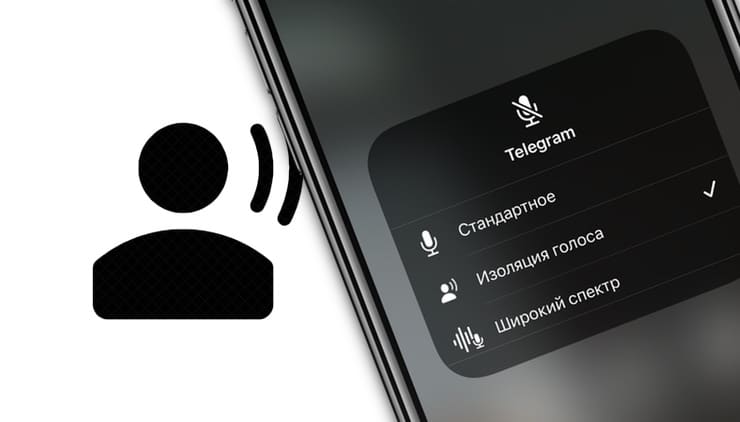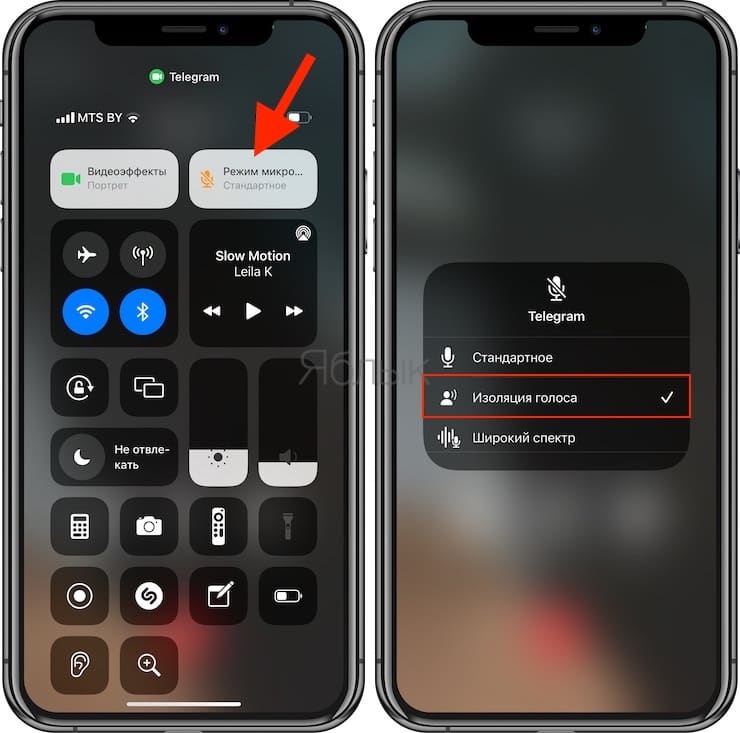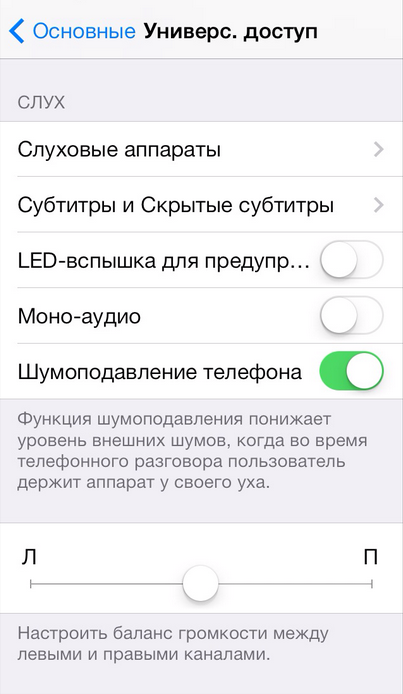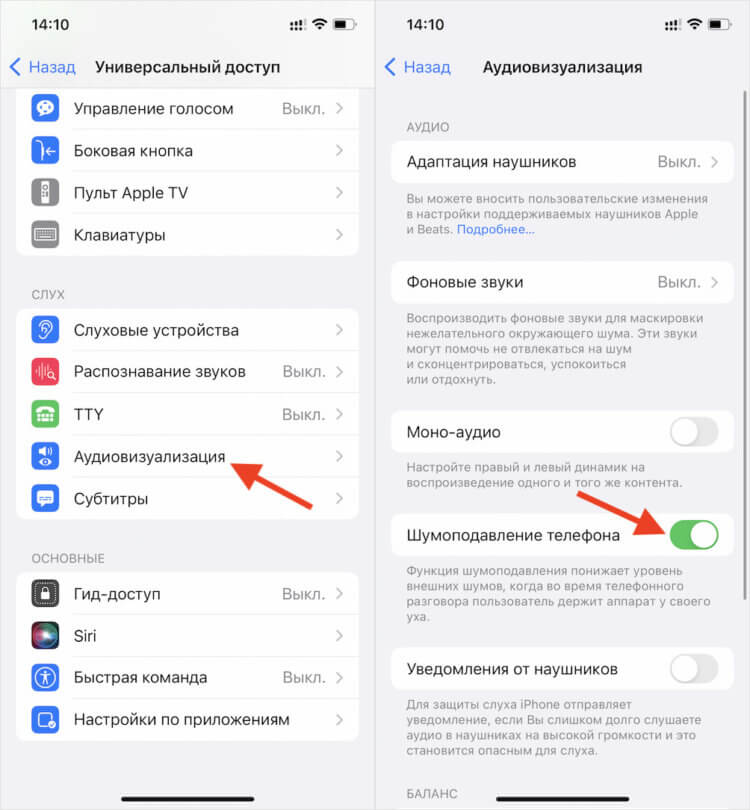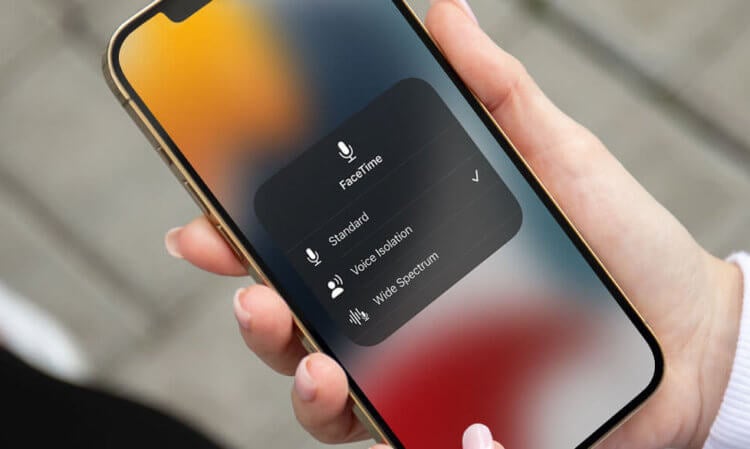Download Article
Download Article
If the volume on your iPhone is too loud, do not despair. There are a few simple ways to quickly fix this issue. This wikiHow article will teach you a couple different methods to lower your iPhone volume level.
-
1
Find the volume buttons on the side of your iPhone. On the left side of your iPhone, you will see the buttons for volume control. The volume buttons are two ovals located under the ringer switch. These buttons can be used to manually change your iPhone volume level.
-
2
Press the bottom volume button to lower volume. Clicking the bottom volume button will lower your iPhone volume. Continue to adjust your iPhone noise level with the buttons until you reach a satisfactory volume.
- Pressing the volume buttons will pull up a small window to your iPhone screen showing your current volume level.
- It may be helpful to play a song or another audio clip while you are adjusting your iPhone volume so that you can hear the noise level as you change it.
Advertisement
-
1
Open Settings and go to the «Sounds & Haptics» section. Here, you can change the volume of phone calls, alarms, notifications, and other alerts. In the middle of this page, you will see a scale representing the volume level of these alerts.
-
2
Slide the noise level scale under «Ringer and Alerts» to change the volume of these sounds.
- As you slide the scale, a sample audio of a ringtone will play so that you can hear exactly how loud your ringer will be at each noise level.
- In this section of settings, you can also opt to change your ringer and alert volume with the volume buttons. If you wish to turn this setting on, press the «Change with Buttons» option beneath the sliding noise scale.[1]
Advertisement
-
1
Swipe down at the top right corner of your iPhone to pull up the Control Center. If your iPhone operates in iOS 11 or newer, you can access the Control Center by swiping down at the top right corner of your screen.[2]
- The Control Center allows for easy access to many settings, including volume, brightness, WiFi and Bluetooth.
-
2
Change volume by sliding up and down on the volume level panel. In the Control Center, you will see a button representing volume level, symbolized by the audio icon. Control iPhone volume in this panel by sliding the volume level up or down with your finger.
- The volume level button should be located right under the music control panel and right next to the brightness control panel.
- To exit out of the Control Center, swipe up with your finger either on the side of or underneath the control options.
Advertisement
Ask a Question
200 characters left
Include your email address to get a message when this question is answered.
Submit
Advertisement
Thanks for submitting a tip for review!
About This Article
Thanks to all authors for creating a page that has been read 11,691 times.
Is this article up to date?
Download Article
Download Article
If the volume on your iPhone is too loud, do not despair. There are a few simple ways to quickly fix this issue. This wikiHow article will teach you a couple different methods to lower your iPhone volume level.
-
1
Find the volume buttons on the side of your iPhone. On the left side of your iPhone, you will see the buttons for volume control. The volume buttons are two ovals located under the ringer switch. These buttons can be used to manually change your iPhone volume level.
-
2
Press the bottom volume button to lower volume. Clicking the bottom volume button will lower your iPhone volume. Continue to adjust your iPhone noise level with the buttons until you reach a satisfactory volume.
- Pressing the volume buttons will pull up a small window to your iPhone screen showing your current volume level.
- It may be helpful to play a song or another audio clip while you are adjusting your iPhone volume so that you can hear the noise level as you change it.
Advertisement
-
1
Open Settings and go to the «Sounds & Haptics» section. Here, you can change the volume of phone calls, alarms, notifications, and other alerts. In the middle of this page, you will see a scale representing the volume level of these alerts.
-
2
Slide the noise level scale under «Ringer and Alerts» to change the volume of these sounds.
- As you slide the scale, a sample audio of a ringtone will play so that you can hear exactly how loud your ringer will be at each noise level.
- In this section of settings, you can also opt to change your ringer and alert volume with the volume buttons. If you wish to turn this setting on, press the «Change with Buttons» option beneath the sliding noise scale.[1]
Advertisement
-
1
Swipe down at the top right corner of your iPhone to pull up the Control Center. If your iPhone operates in iOS 11 or newer, you can access the Control Center by swiping down at the top right corner of your screen.[2]
- The Control Center allows for easy access to many settings, including volume, brightness, WiFi and Bluetooth.
-
2
Change volume by sliding up and down on the volume level panel. In the Control Center, you will see a button representing volume level, symbolized by the audio icon. Control iPhone volume in this panel by sliding the volume level up or down with your finger.
- The volume level button should be located right under the music control panel and right next to the brightness control panel.
- To exit out of the Control Center, swipe up with your finger either on the side of or underneath the control options.
Advertisement
Ask a Question
200 characters left
Include your email address to get a message when this question is answered.
Submit
Advertisement
Thanks for submitting a tip for review!
About This Article
Thanks to all authors for creating a page that has been read 11,691 times.
Is this article up to date?
Содержание
- Как включить / отключить шумоподавление на iPhone 12Pro, 11 (Pro, Max)
- Включение / отключение шумоподавления телефона на iPhone XS Max, XS и iPhone XR / 11 pro max
- Предложения экспертов,
- Как снизить фоновый шум в видеозвонках на iPhone (выделить голос)
- Как уменьшить фоновый шум при видеозвонке с iPhone?
- Как улучшить качество звонков на iPhone
- Как активировать третий микрофон и улучшить качество вызова на iPhone
- Как включить шумоподавление на Айфоне
- Шумоподавление телефона. Как включить
- Не работает шумоподавление iPhone 13
- Как включить шумоподавление на Айфоне
- Шумоподавление телефона. Как включить
- Не работает шумоподавление iPhone 13
Как включить / отключить шумоподавление на iPhone 12Pro, 11 (Pro, Max)
Все пользователи iPhone ожидают от Apple отличного качества звука входящего звонка. Потому что новый смартфон Apple 2018 действительно потрясающий. До сих пор iPhone дает потрясающее качество звука через динамик или динамик в ухе. Apple iPhone оснащен некоторыми технологиями, которые с легкостью автоматически очищают нежелательные и фоновые звуки. Кроме того, у нас есть некоторые скрытые настройки, которые мы можем настроить в соответствии с опытом пользователей, о чем я здесь объяснил.
Шумоподавление — одна из важных настроек, которую мы включаем и отключаем в любое время и обеспечиваем наилучшее взаимодействие с пользователем при вызове. Отмена шума телефона увеличивает громкость звонка iPhone.
Включение / отключение шумоподавления телефона на iPhone XS Max, XS и iPhone XR / 11 pro max
Сначала обновите свой iphone до последней версии ios. теперь проверьте следующие шаги.
Программы для Windows, мобильные приложения, игры — ВСЁ БЕСПЛАТНО, в нашем закрытом телеграмм канале — Подписывайтесь:)
- Шаг 1. Перейдите в приложение «Настройки» на iPhone, iPad.
- Шаг 2: затем нажмите на опцию доступности.
- Шаг 3: Прокрутите вниз и найдите параметр audio / visual => «Подавление шума телефона» в разделе «Слух».
- левый / правый звуковой баланс также присутствует в разделе аудио / видео.
- Шаг 4: Отключите переключатель, чтобы отключить разрешение окружающего шума при телефонных звонках, когда вы подносите трубку к уху.
Примечание. Функция шумоподавления снижает окружающий шум при телефонных звонках, когда вы подносите трубку к уху. Поэтому мы рекомендуем его включить. Но в некоторых случаях отключение функции шумоподавления телефона дает вам дополнительные преимущества. давайте протестируем это и поделимся вашими отзывами об этих настройках. Что вы узнали и чем помогли этой статье своим друзьям.
Предложения экспертов,
Пользователям iOS необходимо изменить эти настройки, когда у них возникнут проблемы с громкостью входящего звонка. Кроме того, имейте в виду, что помимо этих настроек существует слишком много факторов, которые вы должны проверить, исправленные здесь проблемы с громкостью звонка iPhone. Тем не менее, если вам не нужна помощь, обратитесь в ближайший магазин Apple, чтобы записаться на прием через службу поддержки Apple.
Поделитесь с нами своим мнением! Прокомментируйте мои полезные предложения и советы по этой статье и подпишитесь на нас в социальных сетях, чтобы получать больше обновлений и решений.
Программы для Windows, мобильные приложения, игры — ВСЁ БЕСПЛАТНО, в нашем закрытом телеграмм канале — Подписывайтесь:)
Источник
Как снизить фоновый шум в видеозвонках на iPhone (выделить голос)
Пытаться пообщаться с семьей или друзьями по видеосвязи, когда вы находитесь на улице или в шумном окружении – большая проблема. Ваш собеседник будет слышать весь этот фоновый шум, но не ваш голос. Apple исправила это, позволив уменьшить фоновый шум для видеозвонков на iPhone. Вы можете устранить любые раздражающий посторонние звуки, порождаемые фоном, и позволить собеседнику слышать только ваш голос. В этом материале мы расскажем, как уменьшить фоновый шум при видеозвонках с iPhone.
Как уменьшить фоновый шум при видеозвонке с iPhone?
Прежде чем пробовать варианты, о которых мы расскажем ниже, убедитесь, что на вашем iPhone установлена iOS 15 или более новая версия ПО.
Сперва откройте любое приложение, с помощью которого хотите позвонить. В качестве примера, сделаем видеозвонок кому-нибудь в Telegram.
Как только вызов начнется, откройте Пункт управления на iPhone. Там вы увидите два варианта режимов для камеры и микрофона. Из них вам понадобится выбрать опцию Режим микрофона.
На открывшемся экране выберите «Изоляция голоса» и вернитесь обратно для сохранения настроек.
Собственное, это и все. Теперь вы можете закрыть Пункт управления и вернуться к вашей видеовстрече. Спросите собеседника, слышит ли он какой-либо фоновый шум или ваш голос доносится громко и ясно?
Подавление фонового шума для видеочатов трудно назвать новой технологией. В Google Meet, Google Duo и многих других приложениях уже есть функция шумоподавления, которая избавит вас от проблем во время видеозвонков на открытом воздухе. Но аналогичная возможность на iPhone – особенная. Дело в том, что вы можете включить шумоподавление для любого приложения в любое время.
После того, как вы включите голосовую изоляцию на iPhone, вы сможете легко совершать видеозвонки, не беспокоя собеседника шумом вокруг вас. Первые тесты показали, что отсекаются даже звуки дыхания, если микрофон будет расположен очень близко ко рту. Так что эта функция, которую скоро получат владельцы iPhone, действительно поможет борьбе с фоновыми шумами в ходе видеозвонков.
Источник
Как улучшить качество звонков на iPhone
Михайленко Сергей • 6 Июл, 2019
Избавляемся от посторонних шумов.
С большой вероятностью можно предположить, что вам не раз приходилось звонить из особенно шумных мест. Собеседнику в таких случаях приходится едва ли не хуже чем вам — распознавать что вы там бормочите сквозь шум музыки или толпы крайне тяжело. Инженеры компании Apple побеспокоились о возникновении таких ситуаций и встроили в Айфон третий микрофон, который полностью решает эту проблему.
Третий микрофон, встроенный в корпус Айфона, придуман с целью подавления сторонних шумов. Эта функция существует еще со времен iOS 7 и позволяет регулировать состояние третьего микрофона, в зависимости от того нужно ли вам в данный момент шумоподавление или нет. В более ранних версиях прошивки iOS функция шумоподавления по умолчанию выключена. Напротив, в последних версиях прошивки iOS 12 и iOS 13 функция шумоподавления включена по умолчанию. И все же нелишним будет проверить включение шумоподавления на вашем Айфоне.
Примечание: функция была введена еще в iPhone 5s и доступна для всех современных Айфонов: iPhone 6, 6+, 7, 7+, SE, 8, 8+, X, XS, XS Max и XR.
Как активировать третий микрофон и улучшить качество вызова на iPhone
Шаг 1. Если у вас iOS 12 или более ранняя версия, то перейдите в Настройки -> Основные -> Универсальный доступ.
Если у вас iOS 13, то зайдите в Настройки -> Универсальный доступ -> Аудиовизуальный материал .
Шаг 2. Прокрутите вниз и найдите пункт Шумоподавление телефона.
Шаг 3. Активируйте его.
После активации можете приступать к проверке — позвоните другу или родственнику и попросите оценить у него качество звука. Как показывают многочисленные эксперименты, оно увеличивается.
Источник
Как включить шумоподавление на Айфоне
Несмотря на всю логичность и интуитивность iOS, эта операционка содержит в себе много если не скрытых, то по крайней мере неочевидных функций. Они не только скрывается где-то в глубинах настроек системы, но и нередко имеют неочевидное название, чтобы их можно было просто отыскать при помощи встроенного поиска. Исключения, бесспорно, бывают. Другое дело, что, когда не подозреваешь о существовании той или иной функции, скорее всего, вряд ли тебе в голову придёт идея пытаться её отыскать. Одна из таких функций — шумоподавление.
В iPhone встроена функция шумоподавления во время телефонных разговоров, но не все о ней знают
Функция шумоподавления, встроенная в iPhone по умолчанию, не имеет никакого отношения ни к наушникам, ни к воспроизведению музыки как таковому. То есть добавить с её помощью вашим «ушам» ANC-технологию не получится. Но зачем, в таком случае, она вообще нужна и, что самое главное, как её включить? Обо всём по порядку.
Подпишись на наш канал в Пульс Mail.ru. Там удобнее следить за всеми публикациями, которые выходят на сайте.
Шумоподавление телефона — а именно так правильно называется эта функция — является частью универсального доступа и служит для подавления звуков во время телефонных разговоров. Она понижает уровень внешних звуков во время телефонного разговора. Это ключевое требование к её работе, потому что в других режимах функция не работает.
Шумоподавление телефона. Как включить
Довольно странно, что Apple запихала шумоподавление телефона так глубоко в настройки, хотя, казалось бы, куда логичнее было бы вынести её на самое видное место. Всё-таки подавление внешних шумов при разговорах по телефону — это не какая-то гиковская штука, а вполне востребованная большинство пользователей функция.
- Перейдите в «Настройки» и откройте «Универсальный доступ»;
- Пролистайте параметры в вниз до раздела «Аудиовизуализация»;
Включить шумоподавление телефона можно в настройках универсального доступа
- В открывшемся окне включите «Шумоподавление телефона»;
- Попробуйте позвонить кому-нибудь и протестировать функцию.
Важное уточнение: функция шумоподавления во время телефонных разговоров работает только при условии, если вы держите смартфон возле уха. То есть на громкой связи, когда звук идёт через звуковой динамик, шумодав работать не будет. Дело в том, что в этом режиме микрофон работает в усиленном режиме, и смартфону тяжело подать улавливаемые им шумы.
Впрочем, есть ещё один аспект, о котором необходимо знать. Как ни странно, но шумоподавление телефона поддерживают не все модели iPhone. Например, этой функции лишена вся линейка iPhone 13. Оказывается, Apple с самого начала не добавила её в прошивку флагманский смартфонов актуального поколения, но долгое время этого никто не замечал.
Не работает шумоподавление iPhone 13
iPhone 13 не поддерживает шумоподавление во время телефонных разговоров, но поддерживает в FaceTime
Однако буквально на днях пользователи Reddit обратили внимание, что iPhone 13 не предлагает возможности включить шумоподавление во время телефонных разговоров. В ответ на их обращение с просьбой разъяснить, в чём причина такой избирательности, Apple ответила, что модельный ряд в принципе не поддерживает функцию, и она не будет добавлена в его прошивку.
Вы совершенно правы, iPhone 13 не поддерживает эту функцию. Кроме того, её добавление не планируется в обозримом будущем. Если вам есть что сказать по этому поводу, вы можете написать нам в разделе для подобных обращений по адресу apple.co/feedback, — сообщили в службе технической поддержки в ответ на вопрос о поддержке шумоподавления телефона.
Единственный аналог функции шумоподавления, доступный владельцам iPhone 13, — это изоляция голоса, которая делает примерно то же самое. Она определяет уровень внешних шумов и блокирует их, позволяя собеседнику лучше вас слышать. Правда, доступна изоляция только при использовании FaceTime, а в приложении «Телефон» — нет.
Возможно, функцию шумоподавления убрали из iPhone 13 так же, как в своё время убрали 3D Touch. Apple просто сочла, что в этой технологии нет особого смысла. Впрочем, это не совсем честно. Ведь если усиленные нажатия в Купертино просто заменили на длинные, то шумоподавление оставили только владельцам самых продвинутых наушников.
Источник
Как включить шумоподавление на Айфоне
Несмотря на всю логичность и интуитивность iOS, эта операционка содержит в себе много если не скрытых, то по крайней мере неочевидных функций. Они не только скрывается где-то в глубинах настроек системы, но и нередко имеют неочевидное название, чтобы их можно было просто отыскать при помощи встроенного поиска. Исключения, бесспорно, бывают. Другое дело, что, когда не подозреваешь о существовании той или иной функции, скорее всего, вряд ли тебе в голову придёт идея пытаться её отыскать. Одна из таких функций — шумоподавление.
В iPhone встроена функция шумоподавления во время телефонных разговоров, но не все о ней знают
Функция шумоподавления, встроенная в iPhone по умолчанию, не имеет никакого отношения ни к наушникам, ни к воспроизведению музыки как таковому. То есть добавить с её помощью вашим «ушам» ANC-технологию не получится. Но зачем, в таком случае, она вообще нужна и, что самое главное, как её включить? Обо всём по порядку.
Подпишись на наш канал в Пульс Mail.ru. Там удобнее следить за всеми публикациями, которые выходят на сайте.
Шумоподавление телефона — а именно так правильно называется эта функция — является частью универсального доступа и служит для подавления звуков во время телефонных разговоров. Она понижает уровень внешних звуков во время телефонного разговора. Это ключевое требование к её работе, потому что в других режимах функция не работает.
Шумоподавление телефона. Как включить
Довольно странно, что Apple запихала шумоподавление телефона так глубоко в настройки, хотя, казалось бы, куда логичнее было бы вынести её на самое видное место. Всё-таки подавление внешних шумов при разговорах по телефону — это не какая-то гиковская штука, а вполне востребованная большинство пользователей функция.
- Перейдите в «Настройки» и откройте «Универсальный доступ»;
- Пролистайте параметры в вниз до раздела «Аудиовизуализация»;
Включить шумоподавление телефона можно в настройках универсального доступа
- В открывшемся окне включите «Шумоподавление телефона»;
- Попробуйте позвонить кому-нибудь и протестировать функцию.
Важное уточнение: функция шумоподавления во время телефонных разговоров работает только при условии, если вы держите смартфон возле уха. То есть на громкой связи, когда звук идёт через звуковой динамик, шумодав работать не будет. Дело в том, что в этом режиме микрофон работает в усиленном режиме, и смартфону тяжело подать улавливаемые им шумы.
Впрочем, есть ещё один аспект, о котором необходимо знать. Как ни странно, но шумоподавление телефона поддерживают не все модели iPhone. Например, этой функции лишена вся линейка iPhone 13. Оказывается, Apple с самого начала не добавила её в прошивку флагманский смартфонов актуального поколения, но долгое время этого никто не замечал.
Не работает шумоподавление iPhone 13
Однако буквально на днях пользователи Reddit обратили внимание, что iPhone 13 не предлагает возможности включить шумоподавление во время телефонных разговоров. В ответ на их обращение с просьбой разъяснить, в чём причина такой избирательности, Apple ответила, что модельный ряд в принципе не поддерживает функцию, и она не будет добавлена в его прошивку.
Единственный аналог функции шумоподавления, доступный владельцам iPhone 13, — это изоляция голоса, которая делает примерно то же самое. Она определяет уровень внешних шумов и блокирует их, позволяя собеседнику лучше вас слышать. Правда, доступна изоляция только при использовании FaceTime, а в приложении «Телефон» — нет.
Возможно, функцию шумоподавления убрали из iPhone 13 так же, как в своё время убрали 3D Touch. Apple просто сочла, что в этой технологии нет особого смысла. Впрочем, это не совсем честно. Ведь если усиленные нажатия в Купертино просто заменили на длинные, то шумоподавление оставили только владельцам самых продвинутых наушников.
Источник
Как включить шумоподавление на Айфоне
Несмотря на всю логичность и интуитивность iOS, эта операционка содержит в себе много если не скрытых, то по крайней мере неочевидных функций. Они не только скрывается где-то в глубинах настроек системы, но и нередко имеют неочевидное название, чтобы их можно было просто отыскать при помощи встроенного поиска. Исключения, бесспорно, бывают. Другое дело, что, когда не подозреваешь о существовании той или иной функции, скорее всего, вряд ли тебе в голову придёт идея пытаться её отыскать. Одна из таких функций — шумоподавление.
В iPhone встроена функция шумоподавления во время телефонных разговоров, но не все о ней знают
Функция шумоподавления, встроенная в iPhone по умолчанию, не имеет никакого отношения ни к наушникам, ни к воспроизведению музыки как таковому. То есть добавить с её помощью вашим «ушам» ANC-технологию не получится. Но зачем, в таком случае, она вообще нужна и, что самое главное, как её включить? Обо всём по порядку.
Подпишись на наш канал в Пульс Mail.ru. Там удобнее следить за всеми публикациями, которые выходят на сайте.
Шумоподавление телефона — а именно так правильно называется эта функция — является частью универсального доступа и служит для подавления звуков во время телефонных разговоров. Она понижает уровень внешних звуков во время телефонного разговора. Это ключевое требование к её работе, потому что в других режимах функция не работает.
Шумоподавление телефона. Как включить
Довольно странно, что Apple запихала шумоподавление телефона так глубоко в настройки, хотя, казалось бы, куда логичнее было бы вынести её на самое видное место. Всё-таки подавление внешних шумов при разговорах по телефону — это не какая-то гиковская штука, а вполне востребованная большинство пользователей функция.
- Перейдите в «Настройки» и откройте «Универсальный доступ»;
- Пролистайте параметры в вниз до раздела «Аудиовизуализация»;
Включить шумоподавление телефона можно в настройках универсального доступа
- В открывшемся окне включите «Шумоподавление телефона»;
- Попробуйте позвонить кому-нибудь и протестировать функцию.
Как отформатировать карту памяти на Mac
Важное уточнение: функция шумоподавления во время телефонных разговоров работает только при условии, если вы держите смартфон возле уха. То есть на громкой связи, когда звук идёт через звуковой динамик, шумодав работать не будет. Дело в том, что в этом режиме микрофон работает в усиленном режиме, и смартфону тяжело подать улавливаемые им шумы.
Впрочем, есть ещё один аспект, о котором необходимо знать. Как ни странно, но шумоподавление телефона поддерживают не все модели iPhone. Например, этой функции лишена вся линейка iPhone 13. Оказывается, Apple с самого начала не добавила её в прошивку флагманский смартфонов актуального поколения, но долгое время этого никто не замечал.
Не работает шумоподавление iPhone 13
iPhone 13 не поддерживает шумоподавление во время телефонных разговоров, но поддерживает в FaceTime
Однако буквально на днях пользователи Reddit обратили внимание, что iPhone 13 не предлагает возможности включить шумоподавление во время телефонных разговоров. В ответ на их обращение с просьбой разъяснить, в чём причина такой избирательности, Apple ответила, что модельный ряд в принципе не поддерживает функцию, и она не будет добавлена в его прошивку.
Вы совершенно правы, iPhone 13 не поддерживает эту функцию. Кроме того, её добавление не планируется в обозримом будущем. Если вам есть что сказать по этому поводу, вы можете написать нам в разделе для подобных обращений по адресу apple.co/feedback, — сообщили в службе технической поддержки в ответ на вопрос о поддержке шумоподавления телефона.
Как правильно настроить Safari на Айфоне
Единственный аналог функции шумоподавления, доступный владельцам iPhone 13, — это изоляция голоса, которая делает примерно то же самое. Она определяет уровень внешних шумов и блокирует их, позволяя собеседнику лучше вас слышать. Правда, доступна изоляция только при использовании FaceTime, а в приложении «Телефон» — нет.
Возможно, функцию шумоподавления убрали из iPhone 13 так же, как в своё время убрали 3D Touch. Apple просто сочла, что в этой технологии нет особого смысла. Впрочем, это не совсем честно. Ведь если усиленные нажатия в Купертино просто заменили на длинные, то шумоподавление оставили только владельцам самых продвинутых наушников.
iPhone 13Смартфоны AppleСоветы по работе с Apple
Пожалуй, лучший шумомер в App Store. Дозиметр шума. Слуховой тест. Крутой спектроанализатор. Удобный интерфейс и поддержка на русском языке если у вас вдруг есть вопросы.
ВОЗМОЖНОСТИ
• Четыре режима взвешивания A, B, C, Z
• Полнофункциональный дозиметр Шума
• Режим съемки фото и видео с наложением уровня окружающего шума
• Возможность калибровки
• Экспорт в приложение здоровье уровней окружающего шума и аудиограммы
• Сохранение и экспорт измерений в виде аудиофайла, а также экспорт замеров в excel в текстовом формате
• Массовый экспорт сразу всех записей
• Сохранение геопозиции измерений
• Встроенный спектральный анализатор (очень-очень крутой, честно)
• Измерения в фоне
• Уведомления о превышении заданного уровня шума
• Слуховой тест
• Аудиограмма
• Воспроизведение замеров в спящем режиме и многое многое другое…
Шумомеру нужен доступ к микрофону. Если по каким то причинам вы отклонили запрос на предоставление доступа при первом запуске программы зайдите в настройки-приватность-микрофон и разрешите шумомеру доступ к микрофону, после этого программа заработает корректно.
Исключительная точность измерений. Откалибровано с использованием профессионального высокоточного шумомера Октава — 110А.
Мы сделали это приложение, чтобы вы могли сэкономить на покупке профессиональных моделей шумомеров, которые стоят несколько сотен долларов. В то же время мы любим красивый дизайн и любим удивлять, поэтому приобретя наше приложение вы также получите изящное и чрезвычайно удобное устройство с интуитивно понятным интерфейсом.
При возникновении вопросов и предложений немедленно пишите нам: support@decibelpro.app
Приложение предлагает дополнительные ежемесячные и годовые подписки:
Оплата будет снята с вашей учетной записи iTunes при подтверждении покупки. Подписки будут автоматически обновляться, если автообновление не будет отключено по крайней мере за 24 часа до окончания текущего периода. С вашего счета будет взиматься плата за обновление в соответствии с вашим планом в течение 24 часов до окончания текущего периода. Вы можете управлять или отключать автоматическое обновление в настройках учетной записи Apple ID в любое время после покупки. Обратите внимание, что любая неиспользованная часть бесплатного пробного периода будет аннулирована при покупке подписки с автоматическим продлением. Ознакомьтесь с нашими Условиями использования здесь: https://www.iubenda.com/terms-and-conditions/94359518
Что нового
20 дек. 2022 г.
Версия 9.1
Благодаря новой функции записи звука без потерь теперь вы можете записывать и экспортировать аудиофайлы в формате WAV без потерь. Этот формат файла хранит все данные из входного аудиопотока в несжатом формате без потери качества.
Другие улучшения:
Исправлена проблема с таймером в отчете о шуме.
Вам нравится новая версия приложения? Поделитесь своим отзывом в App Store.
Вам что-то в нем не нравится? Тем больше причин что-то сказать!
Ваши комментарии помогают сделать приложение лучше, и я очень ценю их, поэтому не стесняйтесь делиться ими.
Оценки и отзывы
4,7 из 5
Оценок: 10,6 тыс.
Отличная программа
На данный момент лучше этой программы не существует. Всем советую
Спасибо 👍
👎
Каждые 15 секунд вылетает предложение купить про.👎
«Здравствуйте. Спасибо за ваш отзыв, но это не соответствует действительности. Реклама вылетает только каждые 90 секунд, а это гораздо больше чем медианная сессия в приложении. То есть среднестатистический человек может не видеть рекламы вовсе. При этом в режиме дозиметра (я считаю это своей социальной ответственностью) реклама не вылетает вообще. Так как на мой взгляд очень важно дать людям инструмент, который поможет в перспективе избежать потери слуха. И этот инструмент должен быть полностью бесплатным, каким я его и сделал.»
Может на счет 15 секунд я и загнул, но попользовавшись приложением минут 5 поизмеряв шум на кухне в различных вариациях, с открытым окном, без, и.т.д. Мне пришлось отказаться от покупки про. версии раз 7-10. И каждый раз это было окно практически на весь экран, перекрывающее все приложение.
Здравствуйте. Спасибо. В последних версиях флоу был полностью изменен. Теперь 99% процентов функционала бесплатны. Если вы будете измерять как вы описали не увидите рекламу вообще, не считая онбординга при самом первом запуске. Сделал все что мог, чтобы реклама покрывала только профессиональные фичи вроде дополнительных режимов спектроанализатора, экспорта, записи в бэкграунде. Попробуйте, надеюсь вам новый флоу покажется удобным и не отвлекающим. Плюс с момента вашего отзыва добавился бесплатный же слуховой тест и возможность записывать аудио и видео с наложением уровня шума.
Отзыв
Приложение отстой, врет ужасно. Про стоимость я вообще молчу. Разработчик у тебя с аппетитом все нормально?
Здравствуйте. Спасибо за ваш отзыв. Скажите а на чем основывается ваше утверждение «врет ужасно»? Мое утверждение о всего 3% погрешности основывается на тысяче замеров на каждое отдельное устройство в различных условиях. Могу описать процесс. В настройках приложения можете посмотреть видеосравнение с аппаратными шумомерами 1 и 2 класса точности. С аппетитом все ок, спасибо. Шумомер хорошего уровня стоят порядка 110000₽. Девайсы для калибровок сами можете посчитать сколько стоят на примере последних айфонов. Время на студии. Мое время. И это только для калибровки разработку не считаем. Она стоит в разы дороже. Нормальные траты для приложения которое я раздаю бесплатно с небольшими ограничениями? А за стоимость пары кофе можно избавится от ограничений. Как по мне вроде норм предложение. Если кажется дорого можно скачать поделки собранные на коленке от друзей из Китая и Индии. Посмотреть как у них с точностью, удобством и дизайном за +- те же деньги. Свободый рынок ведь. Конкуренция. Эгегей.
Встроенные покупки
Все функции спектрального анализа без рекламы
2 290,00 ₽
Сохранение. Экспорт. Доступ к dB-A, C, Z
1 790,00 ₽
Get notifications & measure in background
899,00 ₽
Доступ ко всем функциям без ограничений
4 690,00 ₽
Конфиденциальность приложения
Разработчик Vlad Polyanskiy указал, что в соответствии с политикой конфиденциальности приложения данные могут обрабатываться так, как описано ниже. Подробные сведения доступны в политике конфиденциальности разработчика.
Связанные
с пользователем данные
Может вестись сбор следующих данных, которые связаны с личностью пользователя:
-
Пользовательский контент
Не связанные
с пользователем данные
Может вестись сбор следующих данных, которые не связаны с личностью пользователя:
-
Здоровье и фитнес
-
Покупки
-
Геопозиция
-
Идентификаторы
-
Данные об использовании
-
Диагностика
Конфиденциальные данные могут использоваться по-разному в зависимости от вашего возраста, задействованных функций или других факторов. Подробнее
Информация
- Провайдер
- Vlad Polyanskiy
- Размер
- 99,5 МБ
- Категория
-
Утилиты
- Совместимость
-
- iPhone
- Требуется iOS 11.3 или новее.
- iPad
- Требуется iPadOS 11.3 или новее.
- iPod touch
- Требуется iOS 11.3 или новее.
- Mac
- Требуется macOS 11.0 или новее и компьютер Mac с чипом Apple M1 или новее.
- Языки
-
русский, английский, вьетнамский, испанский, итальянский, корейский, немецкий, португальский, традиционный китайский, турецкий, упрощенный китайский, французский, хинди, японский
- Возраст
- 4+
- Copyright
- © Vlad Polyanskiy
- Цена
- Бесплатно
- Встроенные покупки
-
-
Premium Mode
529,00 ₽ -
Premium Mode
129,00 ₽ -
Premium Mode
1 950,00 ₽ -
Premium Mode Subscription
999,00 ₽ -
Шумомер Pro
1 790,00 ₽ -
Шумомер Pro
449,00 ₽ -
Шумомер: Премиум Версия
4 690,00 ₽ -
Спектральный Анализ PRO
2 290,00 ₽ -
Premium Plus
229,00 ₽ -
Noise Dosimeter Pro
899,00 ₽
-
Premium Mode
-
Поддержка приложения
-
Политика конфиденциальности
-
Поддержка приложения
-
Политика конфиденциальности
Поддерживается
-
Семейный доступ
При включенном Семейном доступе некоторыми встроенными покупками, в том числе и подписками, можно делиться с участниками своей семейной группы.
Другие приложения этого разработчика
Вам может понравиться
|
Обновлено 4 декабря 2020 8
Одной из фишек iOS 14 стал встроенный измеритель уровня окружающего шума. При помощи подключенной гарнитуры смартфон или планшет подскажет, когда пользователь окажется в слишком громком окружении.
Эта возможность работает с большинством совместимых гарнитур, но в Apple утверждают, что максимально точные измерения возможны лишь при использовании фирменных наушников AirPods и Beats.
Купертиновцы уже добавляли такую возможность в watchOS 6, позволяя измерять уровень шума при помощи Apple Watch.
📌 Спасибо re:Store за полезную информацию. 👌
Как измерить уровень шума в iOS 14
1. Перейдите в меню Настройки – Пункт управления.
2. Найдите в списке переключатель под названием Слух.
3. Добавьте его в список отображаемых переключателей пункта управления.
Теперь при подключении гарнитуры кнопка в пункте управления превратится в live-индикатор уровня шума.
Нажатие на него откроет специальный интерфейс с измерителем, который сильно похож на аналогичный элемент Apple Watch.
При повышении уровня шума выше 80 децибел значок измерения и станет желтым вместо зеленого.
Напомним, что согласно принятым нормам, уровень шума ниже 80 дБ не вредит слуху человека. Недельный предел шума на уровне 80 дБ составляет около 40 часов. А в день не рекомендуется находиться поблизости такого шума более 5 часов.
При уровне шума 85 дБ не рекомендуется находиться более 1.5 часов без специальной защиты и не допускать воздействие такого шума больше 12 часов в неделю.

🤓 Хочешь больше? Подпишись на наш Telegram.

iPhones.ru
Узнайте, насколько безопасно для слуха ваше окружение.
- Apple,
- iOS 14,
- iPhone,
- restore,
- инструкции,
- фишки
Артём Суровцев
@artyomsurovtsev
Люблю технологии и все, что с ними связано. Верю, что величайшие открытия человечества еще впереди!
Макролинза для телефона, объектив для телефона
Когда у iPhone тихо работает динамик – это мешает комфортно вести телефонные переговоры и слушать музыку. Ситуация становится еще хуже, если вы используете телефон в деловых целях, поэтому важно быстро устранить данную неисправность. Как и во многих других сбоях смартфонов Apple, часто бывает трудно сразу определить причину неполадки. Поэтому далее в статье будут решения, которые помогут сделать тихий динамик громким.
Смартфон Samsung Galaxy
Содержание
- Из-за чего на iPhone может быть тихий звук
- Как увеличить громкость на iPhone встроенными средствами
- Как увеличить громкость в наушниках на iPhone
- Как настроить звук в разговорном динамике
- Как еще можно исправить проблемы со звуком
- Если ничего не помогло
Из-за чего на iPhone может быть тихий звук
Как правило, смартфоны от компании Apple выдают сбалансированный и чистый звук, но из-за неправильных настроек или повреждения оборудования, он может нарушиться. Если у вашего iPhone звук работает тихо или некорректно, это может быть связано с одной из нижеперечисленных проблем:
- В настройках установлен режим «Не беспокоить».
- Регулятор громкости стоит на среднем или низком уровне.
- Защитная пленка криво нанесена на экран, заслоняя отверстия динамика.
- Чехол из-за различных деформаций также может мешать выводу звука.
- Если смартфон подвергался удару или падал, возможно динамик вышел из строя.
Гидрогелевая защитная плёнка
Как увеличить громкость на iPhone встроенными средствами
Усилить громкость iPhone можно с помощью встроенных настроек. Для этого вам не придется устанавливать сторонний софт. Делается это так:
- Откройте «Настройки».
- Перейдите в раздел «Звуки».
- В параметре звука, передвиньте бегунок вправо, сделав его максимально громким.
- Вы также можете активировать функцию «Изменение кнопками», чтобы регулировать звук быстрее. Этот параметр можно и заблокировать, если вы случайно снижаете громкость боковыми кнопками.
Блютуз гарнитура wireless super headset 3 Series SmartX
Также звук можно сделать громче с помощью эквалайзера. Для этого:
- Зайдите в «Настройки».
- Перейдите в раздел «Музыка».
- Далее кликните по вкладке «Эквалайзер».
- Откройте раздел с режимами и выберите параметр «Поздняя ночь».
- Вернитесь в раздел «Музыка» и отключите функцию «Ограничение громкости».
карта памяти для телефона
Как увеличить громкость в наушниках на iPhone
Чтобы защитить пользователей от порчи слуха, производители специально занижают максимальную громкость звука. Если у вас официальная гарнитура от Apple, а также установлена 14 версия iOS, вы можете улучшить звук. Для этого вам нужно:
- Откройте «Настройки».
- Далее в списке найдите параметр «Универсальный доступ».
- После этого кликните по вкладке «Аудиовизуальный элемент».
- Активируйте параметр «Адаптация наушников».
- Затем вам предложат выбрать пользовательские настройки звука. Вы можете прослушать фрагменты и выбрать тот параметр, с которым звук работает на максимальную громкость.
стилус для телефона
Существует еще один способ сделать звук в наушниках громче, для продвинутых пользователей. Но для этого понадобится джейлбрейк, так как встроенными настройками данный параметр изменить невозможно. Если вы имеете прошивку, либо готовы ее сделать ради повышения уровня звука в наушниках, выполните следующие действия:
- Скачайте и установите на свой компьютер утилиту «Phone Disk».
- Подключите смартфон к ПК через USB.
- После этого, с помощью программы откройте файловую систему.
- Далее перейдите в «Library», а затем в «Preferences».
- Найдите файл «com.apple.celestial.plist». Его нужно отредактировать, прописав значение «1» в строке «Audio/Video».
- То же самое нужно сделать с файлом «plist».
- Как только изменения будет внесены, перезагрузите смартфон.
Смартфон Xiaomi Redmi
Как настроить звук в разговорном динамике
В случае, если плохо слышно голос собеседника через разговорный динамик, вы можете выполнить следующие действия:
- Во время разговора, боковыми кнопками установите максимальную громкость;
- Переведите разговор в режим громкой связи;
- Используйте гарнитуру со встроенным микрофоном.
Водонепроницаемый чехол для телефона
К сожалению, параметров для настройки разговорного динамика нет. Поэтому если вы продолжаете плохо слышать собеседника, вероятно динамик был поврежден. Это могло произойти из-за попадания влаги или механических повреждений. В данном случае понадобится помощь специалистов из сервисного центра.
Перед сдачей смартфона в ремонт, попробуйте сделать следующие действия:
- Аккуратно прочистите отверстия динамика щеткой или иголкой/зубочисткой.
- Попробуйте перезагрузить устройство.
- Иногда пользователям помогает сброс настроек.
Стабилизатор для телефона
Как еще можно исправить проблемы со звуком
Далее будет представлен краткий список вариантов, которые вы также должны проверить. Некоторое из них банальны, но иногда именно они вызывают проблему.
- Кнопки регулировки громкости – иногда вы случайно отключаете звук во время разговора, поэтому вам кажется, что у вас тихий или неработающий динамик. Не забудьте прибавить громкость.
- Беспроводные устройства – если к смартфону подключены наушники или колонка через Bluetooth, смартфон перестает воспроизводить звуки. Не забывайте выключать периферийные устройства.
- Режим наушников – иногда данный режим может включиться без подключения оборудования. Из-за этого динамик отключается. Проблема возникает из-за разъема для наушников – он может быть забит грязью или поврежден. Решением будет очистка или ремонт отверстия.
- Также стоит перезагрузить телефон, так как отсутствие звука может быть связано с зависанием iOS. Кроме того, всегда важно обновлять операционную систему до последней версии. Если это не сработает, вы можете выполнить сброс к заводским настройкам.
- Динамик может загрязниться мусором, например, при ношении телефона в кармане без чехла или просто при долгой эксплуатации. Вы можете попробовать очистить его самостоятельно, соблюдая надлежащую осторожность. Для этого используйте кисть с мягкой щетиной, зубочистку или клейкую ленту.
Портативная колонка Tronsmart Bang
Если ничего не помогло
Если после выполнения вышеперечисленных действий звук все еще остался тихим или искаженным, с большой долей вероятности у вас сломался динамик. Поэтому единственный выход – обратиться за помощью сервисный центр. Специалисты проведут диагностику и устранят возникшую неполадку. Если вы обладаете должными навыками, вы также можете попробовать провести замену динамика в домашних условиях.
Умные часы Smart Watch